 Tocador de Mídia
Tocador de Mídia
| Deskbar: | ||
| Localização: | /boot/system/apps/MediaPlayer | |
| Configurações: | ~/config/settings/MediaPlayer |
O Tocador de Mídia é o tocador padrão para todos os arquivos de áudio e vídeo. Graças ao seu backend ffmpeg, um grande número de formatos amplamente utilizados são suportados. Sua interface simples possui todos os controles esperados:
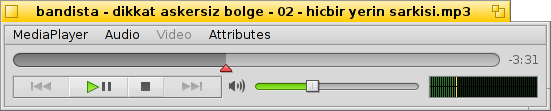
A botão deslizante da barra de progresso permite rapidamente mover a uma posição, deixar o mouse sobre ele mostra o tempo atual e restante do clipe. Clicando na exibição de tempo à direita dele, alterna entre tempo total, atual e restante.
Abaixo encontram-se os controles usuais para pular para a faixa anterior, tocar/pausar, parar e saltar para a próxima faixa. Então segue o controle de volume (clicando no símbolo do alto-falante alterna para mudo) e um indicador VU.
Reprodução de áudio e vídeo
Uma vez que não existem quaisquer funcionalidades específicas para reprodução de áudio, iremos direto para as funcionalidades de vídeo ou gerais.
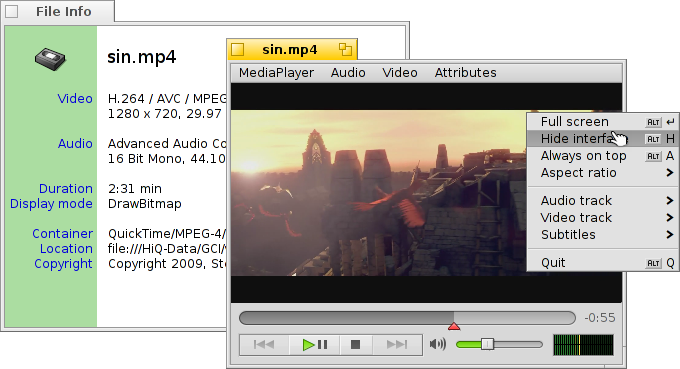
Disponível para todas as mídias está a (ALT I). Ela exibe informações sobre o arquivo atualmente carregado, como tempo de exibição ou detalhes da faixa de áudio/vídeo e seu codec.
A maioria dos comandos frequentemente utilizados dos menus estão também disponíveis a partir do menu de contexto, com clique no botão direito do mouse, na área do vídeo. Útil quando em modo de tela cheia.
Em podemos encontrar opções para ampliar a janela em vários níveis ou forçar a taxa de aspecto para alguns valores padrão. Deixando a taxa de aspecto para as padrão, deverá trabalhar melhor para os arquivos corretamente codificados.
O Tocador de Mídia suporta legendas em formato SRT. Para tê-las exibidas sob o menu , seus nomes de arquivos tem que ser idênticos ao de seus arquivos de vídeo, com um nome de idioma sufixado e a extensão ".srt" ao invés da extensão do vídeo. Por exemplo:
MeuFilme.avi MeuFilme.Alemao.srt MeuFilme.Ingles.srt MeuFilme.Frances.srt
Faixas de áudio múltiplas, muito frequentemente utilizadas por vários idiomas dentro de um único arquivo de vídeo, estão disoníveis a partir do submenu . O submernu oferece o mesmo quando existem múltiplas transmissões de vpideo disponíveis.
Pode-se fixar o modo (ALT ENTER ou F ou um clique duplo com o botão esquerdo do mouse), ocultar as bordas da janela e os controles do Tocador de Mídia with (ALT H ou um duplo clique com o botão direito do mouse) ou ter sua janela (ALT A).
Listas de Reprodução
(ALT P) abre uma janela com os arquivos atualmente listados para reprodução. O clique duplo em uma entrada faz com que comece a tocar.
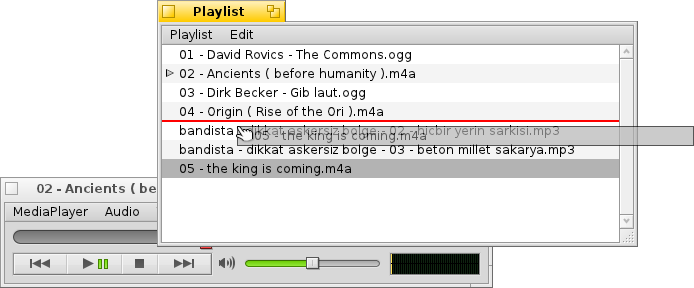
Pode-se adicionar mais arquivos soltando-os dentro da lista e rearranjando sua posição via arrastar e soltar. A patir do menu pode-se ou (DEL) uma entrada da lista ou eliminar o arquivo atual com (ALT T).
Naturalmente, pode-se uma lista de reprodução e mais tarde novamente, ou iniciá-la simplesmente com um duplo clique no arquivo da lista de reprodução.
Definições
Existem muitas definições para o ajuste fino do comportamento do Tocador de Mídia:

A primeira parte, , é bastante autoexplicativo. Iniciar reprodução automaticamente, fechar janelas quando terminar ou reproduzir clipes continuamente.
Os próximos são diferentes .
Pode-se optar por , o qual reduz o uso da CPU mas funciona para apenas uma janela de vídeo e necessita do driver de uma placa de vídeo suportada.
Pode-se (quando não está em modo de sobreposição) o qual utiliza filtragem ultrarrápida para suavizar ao invés de quadricular os pixels quando ampliando o vídeo ou assistindo em modo de tela cheia.
se preferir controles ligeiramente maiores, talvez por que veja a tela de muito longe em modo de tela cheia.
Existem, então, definições para e . Eles podem ser exibidos no , o qual irá sempre tê-los sobrepostos sobre a imagem. Ou , o qual permite redimensionar a janela verticalmente e ter, inversamente, as legendas aparecendo na barra preta no final.
a última definição determina o volume de áudio dos clipes cujas janelas não estão atualmente ativas. Pode-se tê-las todas tocando em , no menos confuso ou silenciosamente .
Controles de teclado
O Tocador de Mídia oferece convenientes combinações de teclas para controlar a reprodução sem utilizar o mouse.
| Z | Pular para a faixa anterior | |
| X | Tocar | |
| C | Pausar | |
| V | Parar | |
| B | Pular para a próxima faixa |
Estas teclas são atribuídas para as funções de botões de controle. Elas são sempre as teclas de letras na parte inferior esquerda do teclado, ou seja, são utilizadas independentemente do seu atual mapeamento de teclado. As teclas acima correspondem ao mapa de teclado US americano padrão.
| → | Procurar adiante | |
| SHIFT → | Pular adiante 10 segundos | |
| ALT → | Pular adiante 30 segundos | |
| ← | Procurar para trás | |
| SHIFT ← | Pular para trás 10 segundos | |
| ALT ← | Pular para trás 30 segundos | |
| ↑ | Aumentar o volume | |
| ↓ | Diminuir o volume | |
| ALT ↑ | Pular para a faixa anterior | |
| ALT ↓ | Pular para a próxima faixa | |
| Spacebar | Alternar tocar/pausar | |
| ALT ENTER | Alternar para modo de tela cheia (também feito pelo duplo clique na área de vídeo) |
 Português (Brazil)
Português (Brazil) Français
Français Deutsch
Deutsch Italiano
Italiano Русский
Русский Español
Español Svenska
Svenska 日本語
日本語 Українська
Українська 中文 [中文]
中文 [中文] Português
Português Suomi
Suomi Slovenčina
Slovenčina Magyar
Magyar Català
Català English
English